こんにちは、おしろです。
今回は、商品画像の加工ができる無料サイトを紹介します。
文字を入れたり、矢印やモザイクを入れたりすることなどが、あまり難しい作業をすることなく感覚的にできるサイトです。
お気に入りに入れておいて、いつでも使えるようにしておきましょう。
商品画像を加工する方法 無料サイト「バナー工房」
バナー工房の使い方
画像加工サイトは、こちらになります。
ファイルを選択をクリックして加工したい画像を選びます。
(ドラッグ・ドロップでもできます)
ファイルを選んだら、画像を加工するをクリックします。
そうすると、画像がでてきます。
文字を入れる
左上の文字入れをクリック。
真ん中の枠にキーワードを入力します。
文字設定を変更をクリックします。
この文字をクリックすると好きな場所に動かすことができます。
また、大きさや色、角度などは、さきほどキーワードを入力した下の項目でいろいろ変更できます。
場所などが決まったら、現在の文字の場所を確定というボタンをクリックします。
他に文字を入れたい場合は、また入力して同じ作業をします。
このままでよかったら、右上のダウンロードをクリックします。
これで、加工された画像がダウンロードされます。
矢印の入れ方
左の矢印をクリックします。
いろいろな矢印がでるので使いたい矢印をクリックします。
そうすると、画像に追加されます。
文字入れと同じように、場所や角度の変更などができます。
大きさは、矢印の右下の部分で変更できます。
場所などが決まったら、スタンプを確定をクリックします。
これで完成です。
ダウンロードは、文字入れと同じようにできます。
また、矢印以外の他のアイコンなども同じように追加できます。
モザイクの入れ方
左のモザイクをクリックします。
画像に薄い丸が出てくるので、それを大きさや場所を変更してモザイクを確定させるをクリックします。
これで、モザイクがかかります。
他にもいろいろできます。
基本的な操作方法は、今説明した方法でできます。
最後に
画像加工などをやったことがないと難しそうに思うかもしれませんがやってみると意外と簡単です。
今回紹介しているのは、ツールをダウンロードしなくて、サイト上でできるので非常に手軽にできます。
ぜひやってみてくださいね。

















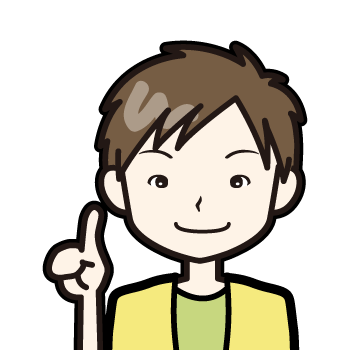


Warning: Use of undefined constant 編集 - assumed '編集' (this will throw an Error in a future version of PHP) in /home/osironosiro/amazonhanbai.com/public_html/wp-content/themes/refinesnow2-1.2/functions.php on line 507
どれもこれも使えるものばかりではかどりそうです。中国から画像を使用する際商品画像に社名がうっすら入ってるものが重なって入ってるのがありますが省くこと出来ますか?
担当者によると画像のみは難しいと言われました。
また、バナー工房は吹き出し線は出来ますか?商品から外に出る感じの線です。よろしくお願いいたします
Warning: Use of undefined constant 編集 - assumed '編集' (this will throw an Error in a future version of PHP) in /home/osironosiro/amazonhanbai.com/public_html/wp-content/themes/refinesnow2-1.2/functions.php on line 507
ありがとうございます。
商品の文字は、フォトショップなどの技術が無いと難しいです。
バナー工房での吹き出しは左にあるものであれば使えると思います。